admin管理员组文章数量:1794759

受保护的视图编辑会损害计算机,Word打开文件的时候显示受保护的状态怎么解决...
在平常使用Word办公软件打开文件的时候会点是“受保护的视图”,Office已检测到此文件存在问题,编辑此文件可能会损害您的计算机。以下是学习啦小编为您带来的关于Word打开文件的时候显示受保护的状态,希望对您有所帮助。
Word打开文件的时候显示受保护的状态
打开文件的时候显示受保护的视图
解决方法
这里以excel2010为例
方法一
1.打开Excel2010,点击左上角的“文件按钮”。如下图
打开文件的时候显示受保护的视图
2.在出现的新界面中点击左侧的“信”选项卡,然后在右侧可以看到“受保护的视图”,直接点击“仍然编辑”即可进行对此表格的编辑了。
打开文件的时候显示受保护的视图
3.此时表格将以“兼容模式”进行编辑。如下图
打开文件的时候显示受保护的视图
方法二
1.打开excel,点击左上角的“文件”,然后在右下角的“选项”按钮。
2.在弹出的“Excel选项”对话框中点击左侧的“信任中心”,然后在右侧点击“信任中心设在”按钮。如下图
打开文件的时候显示受保护的视图
3.在弹出的“信任中心”对话框的左侧点击“受保护的视图”,然后在右侧取消勾选“受保护视图”的三种类型。如下图
打开文件的时候显示受保护的视图
4.关闭之后在打开带有受保护的视图文件也可以直接编辑了
猜你喜欢:
版权声明:本文标题:受保护的视图编辑会损害计算机,Word打开文件的时候显示受保护的状态怎么解决... 内容由林淑君副主任自发贡献,该文观点仅代表作者本人, 转载请联系作者并注明出处:http://www.xiehuijuan.com/baike/1686795697a103968.html, 本站仅提供信息存储空间服务,不拥有所有权,不承担相关法律责任。如发现本站有涉嫌抄袭侵权/违法违规的内容,一经查实,本站将立刻删除。






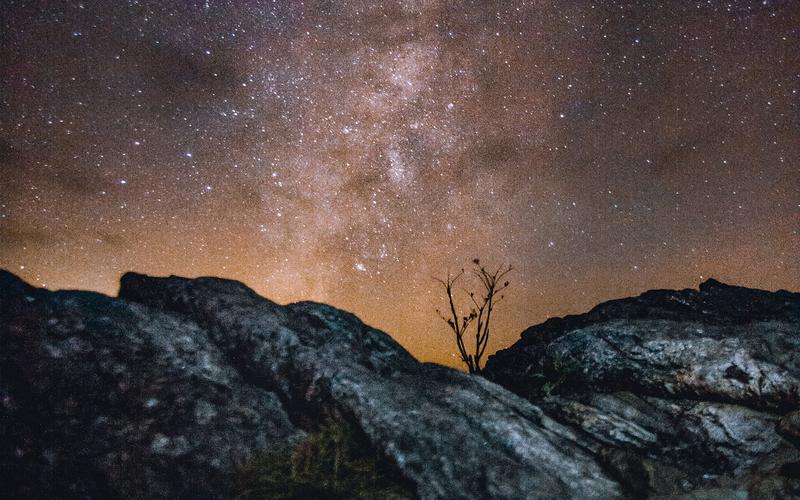

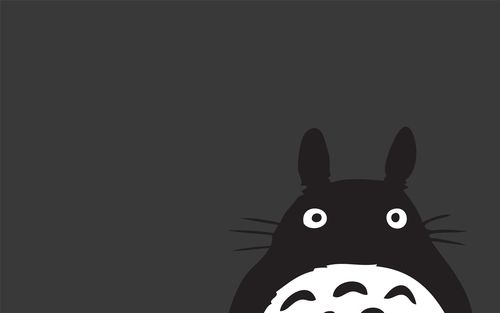


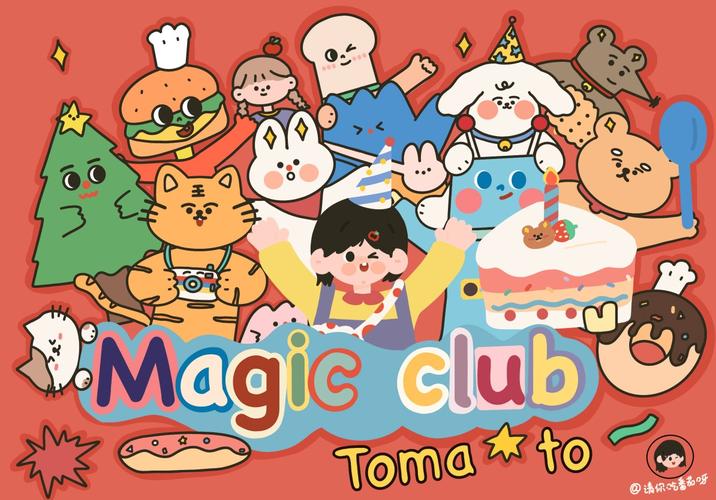









发表评论